Experimente uma versão de software da barra de toque em qualquer Mac com Touché

Curioso sobre a nova barra de toque do MacBook Pro, mas não tem certeza se vale a pena pagar mais? Touché, um aplicativo gratuito para Mac, permite que você visualize como a substituição de tela sensível ao toque da Apple para a linha superior de teclas funciona, e ele é executado em qualquer Mac que execute a versão mais recente do MacOS.
Este aplicativo não é prático para o dia a dia uso diário do computador: é apenas a interface da barra de toque em uma janela flutuante. Mas se você está curioso sobre como a barra de toque funcionará, é o mais próximo que você pode chegar a um teste prático sem adquirir um novo MacBook Pro. Veja como configurá-lo e algumas coisas que aprendemos enquanto brincávamos com ele
Usando o Touché para simular a barra de toque
Você pode fazer o download do Touché aqui. Para instalá-lo, basta descompactar o aplicativo e arrastá-lo para a pasta Aplicativos. Você precisará do macOS 10.12.1 para que este aplicativo funcione. Se o aplicativo não funcionar, você precisa baixar a última versão do macOS aqui e instalá-la.
Inicie o Touchè e você verá uma janela de sobreposição.
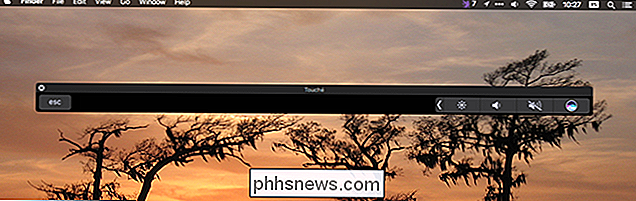
Esta janela simula uma barra de toque e você pode usar seu mouse para interagir com ele. Por exemplo, toque na seta à esquerda do ícone de brilho e você verá um layout semelhante às teclas físicas na maioria dos modelos do MacBook.

Você pode definir algumas preferências para o Touché. Quando o aplicativo abrir pela primeira vez, clique em Touché na barra de menus e, em seguida, clique em Preferências.
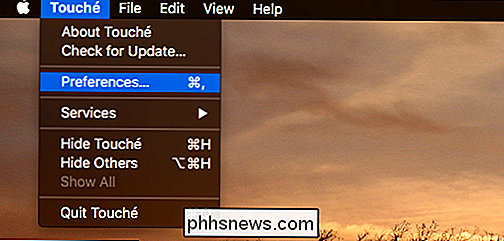
A partir daqui você pode definir alguns atalhos de teclado.
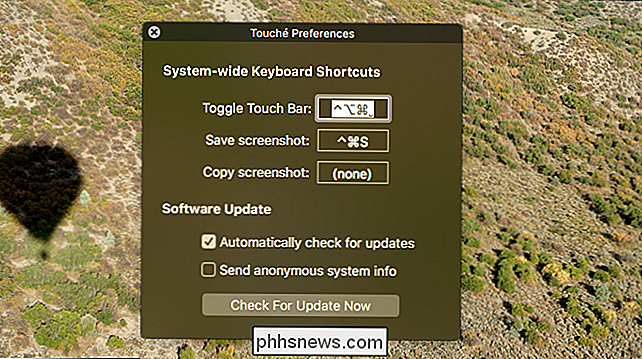
Recomendo adicionar um atalho para "Alternar barra de toque" para acesse e oculte o programa enquanto estiver usando o computador
Como funciona a barra de toque: alguns exemplos
Agora que você tem uma barra de toque virtual, use seu Mac e veja o que ele tem a oferecer. Poucas ferramentas de terceiros suportam esse recurso ainda, mas a maioria dos aplicativos da Apple o faz.
Por exemplo: notei, enquanto navegava no Safari, que há uma série de capturas de tela representando todas as abas abertas no momento.
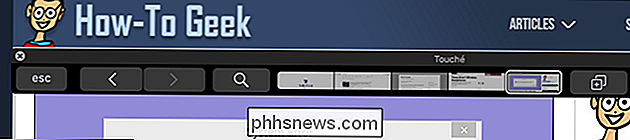
Para alterar as guias
Ao editar um documento no Pages, a barra de toque oferece algumas opções básicas de formatação.
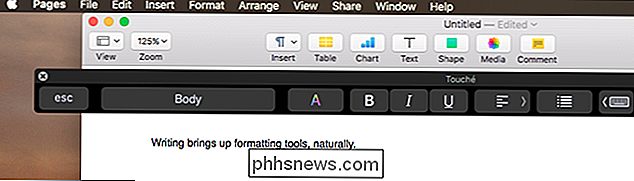
Você também pode ver sugestões de texto, semelhantes ao teclado no iOS. Por exemplo, comece a digitar “tomato” e você verá uma recomendação para o emoji de tomate.
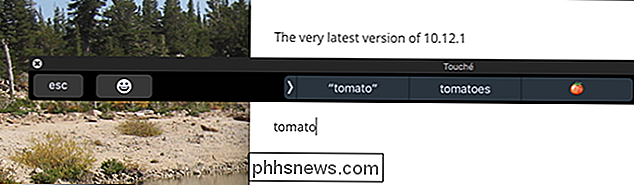
Mais uma coisa que notei: ao usar o Terminal, a barra de toque dá a você um rápido botão “man” para qualquer comando. você está correndo. Toque sobre isso e você verá a página de manual para o aplicativo em questão.
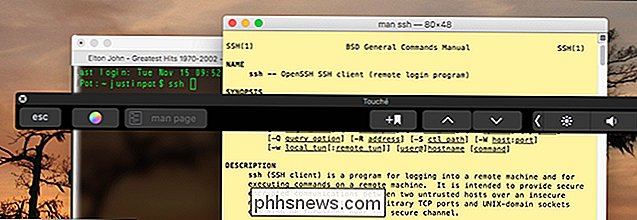
RELATED: Como obter a chave Esc do seu Mac de volta Remapeando o Caps Lock
Os usuários do terminal ainda vão perder a chave de escape física , mas os hard-dies podem mapear o caps lock para escapar.
Este aplicativo oferece uma avaliação rápida da barra de toque, sem a necessidade de novo hardware. Se você pode se imaginar usando esses recursos regularmente, considere atualizar seu MacBook para um com uma barra de toque. Mas se você se encontrar preferindo as chaves físicas, agora sabe que não precisa pagar mais por esse recurso. Pelo menos não por enquanto: temos certeza de que a Apple tem mais planos para essa segunda tela, então fique ligado.

Como desmontar rapidamente unidades externas da barra de menus do macOS
Se você é como eu, conecta o disco de backup do Time Machine toda vez que está na sua mesa. Você sabe que deve desmontar a unidade quando chegar a hora de pegar a estrada, mas abrir o Finder só para acertar a opção "Eject" parece uma perda de tempo. Digite Semulov. Este aplicativo leve e de código aberto adiciona um botão "Ejetar" à barra de menus do seu Mac, para que você possa desmontar qualquer unidade em apenas dois cliques.

Como funcionam as câmeras Night Vision?
A maioria das câmeras de segurança vem com visão noturna, o que permite que elas ainda vejam as coisas, mesmo que estejam pretas. Mas como isso funciona? Se você não sabe do que estamos falando, então provavelmente você já viu pelo menos cenas de visão noturna daqueles programas de TV que caçam fantasmas - aquele visual preto e branco ou preto e verde é muito familiar.



